مواد جي جدول
اسان سڀني وٽ بچپن جي يادن جو پنهنجو ذاتي مجموعو آهي، ڪجهه شايد پراڻي VCR ٽيپ جي صورت ۾ رکيل آهن، ۽ اڄڪلهه گهڻو ڪري توهان جي پراڻي آئي فون تي.
توهان کي خبر آهي ته وڊيوز ڪيتري جاءِ وٺي ويندا آهن. توهان جي فون ۾، گهڻو ڪري نه، توهان شايد انهن کي پنهنجي آئي فون کان هڪ PC ڏانهن منتقل ڪيو هجي ته توهان جي ڊوائيس تي اسٽوريج خالي ڪرڻ لاء. پر توهان ڇا ڪرڻ وارا آهيو جڏهن توهان انهن پراڻين وڊيوز کي شيئر ڪرڻ چاهيو ٿا ۽ اهي سڀئي توهان جي ڪمپيوٽر تي بيٺا آهن؟
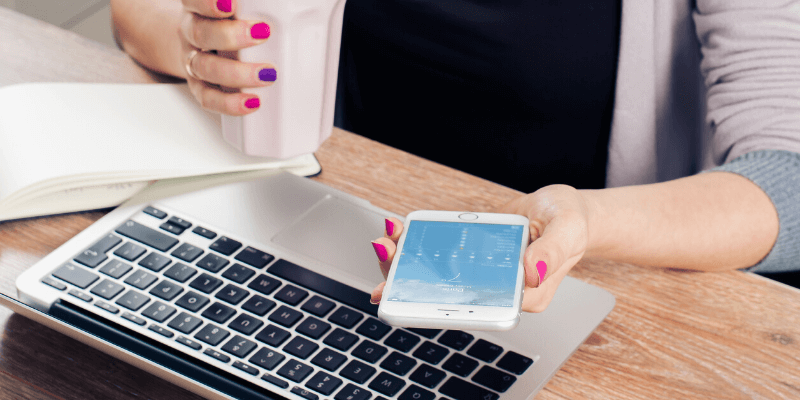
جڏهن ته توهان جي فون مان ڪمپيوٽر تي وڊيوز منتقل ڪرڻ آسان آهي، جيڪڏهن توهان چاهيو ٿا ته ڇا ڪجي عمل کي ريورس ڪرڻ لاء، خاص طور تي آئي ٽيون مرڻ کان پوء؟ چاهي اهو ٻه سال اڳ بالي جو سفر هجي يا ڪنهن ڪزن جي شادي، اتي ڪجهه وڊيوز آهن جيڪي توهان ٻيهر پنهنجي آئي فون تي ڏسڻ چاهيو پر اهي توهان جي ڪمپيوٽر تي محفوظ ٿيل آهن.
پريشان نه ٿيو، هي آرٽيڪل توهان کي آئي ٽيونز کان سواءِ توهان جي پي سي کان آئي فون تي وڊيوز منتقل ڪرڻ جا ڪيترائي طريقا ڏيکاريندو.
1. iCloud استعمال ڪريو
اهو شايد آسان طريقو آهي ڇو ته توهان جي آئي فون تي اڪثر وڊيوز کي هم وقت سازي ٿيڻ گهرجي ها. خودڪار طريقي سان iCloud ڏانهن. پر پهرين، توهان کي پڪ ڪرڻ جي ضرورت آهي ته توهان پنهنجي ڪمپيوٽر ۽ آئي فون تي ساڳيو ايپل آئي ڊي استعمال ڪري رهيا آهيو. توهان جا ٻئي ڊوائيس به هڪ ئي وائي فائي نيٽ ورڪ سان ڳنڍيل هجڻ گهرجن.
پنهنجو آئي فون کوليو، وڃو سيٽنگون ايپ. توھان جي نالي ھيٺ، توھان ڏسندا iCloud سيڪشن. وڃو Photos ۽ پوءِ چالو ڪريو My Photo Stream .

جيڪڏهن توهان وٽ ناهيiCloud توهان جي PC تي، ڊائون لوڊ ڪريو ۽ انسٽال ڪريو iCloud for Windows هن گائيڊ تي عمل ڪندي هتي.
هاڻي کوليو iCloud پروگرام پنهنجي پي سي تي. Photos جي اڳيان ڪالمن ۾، اختيارن تي ڪلڪ ڪريو ۽ پنھنجي iCloud Photo Library کي فعال ڪريو.
پنهنجي وڊيوز جي منتقلي شروع ڪرڻ لاءِ، اختيار چيڪ ڪريو منهنجي پي سي تان نيون تصويرون ۽ وڊيوز اپلوڊ ڪريو ۽ پڪ ڪريو ته اهو آن آهي. توھان وري ڪلڪ ڪري سگھو ٿا تبديل ڪريو ، جيڪو توھان کي اھو فولڊر چونڊڻ جي اجازت ڏئي ٿو جنھن ۾ وڊيوز آھن جيڪي توھان پنھنجي آئي فون تي منتقل ڪرڻ چاھيو ٿا.

2. ڊروپباڪس ذريعي منتقلي
جيڪڏهن iCloud توهان لاءِ آسان نه لڳي، ته توهان ٻي ڪلائوڊ اسٽوريج سروس پڻ استعمال ڪري سگهو ٿا. ھڪڙو مشهور اختيار آھي Dropbox. توھان ڪجھھ منٽن ۾ پنھنجي پي سي تان پنھنجي آئي فون تي وڊيوز حاصل ڪري سگھو ٿا جيتوڻيڪ فائل جي سائيز جي لحاظ کان.
نوٽ: iCloud جي مقابلي ۾ عمل ٿورو وڌيڪ پيچيده ٿي سگھي ٿو. اهو ئي سبب آهي ته توهان کي ڊائون لوڊ ۽ انسٽال ڪرڻ جي ضرورت پوندي Dropbox ٻنهي تي توهان جي PC ۽ آئي فون. توهان کي انهن وڊيوز کي به پهرين پنهنجي ڪمپيوٽر تي محفوظ ڪرڻو پوندو. پڻ، ڊروپباڪس صرف 2GB مفت اسٽوريج فراهم ڪري ٿو. ٻي صورت ۾، توهان کي خدمت لاءِ ادا ڪرڻو پوندو.
بهرحال، جيڪڏهن توهان وٽ هٿ ۾ USB ڪيبل نه آهي، ڊراپ باڪس توهان جي وڊيوز کي منتقل ڪرڻ لاءِ بهتر طريقو هوندو، ۽ هتي اهو ڪيئن آهي:
قدم 1: ڊائون لوڊ ۽ انسٽال ڪريو Dropbox پنهنجي پي سي تي. هڪ ڊراپ باڪس اڪائونٽ لاءِ سائن اپ ڪريو جيڪڏهن توهان وٽ ناهي.
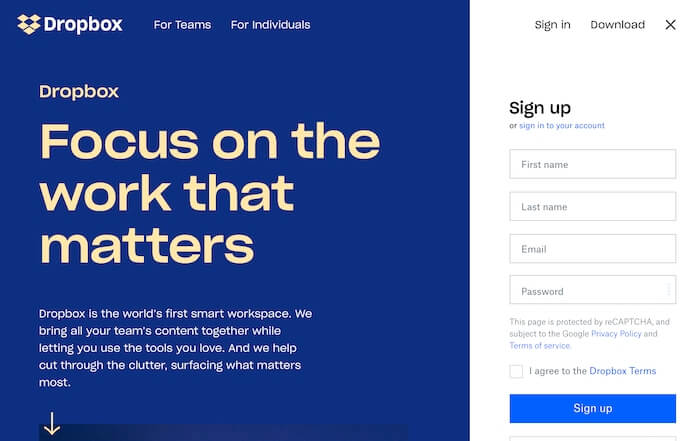
قدم 2: پنهنجي پي سي تي وڊيوز ڏانهن وڃوتوھان ان کي درآمد ڪرڻ چاھيو ٿا ۽ ڊروپ باڪس ۾ اپلوڊ ڪريو.
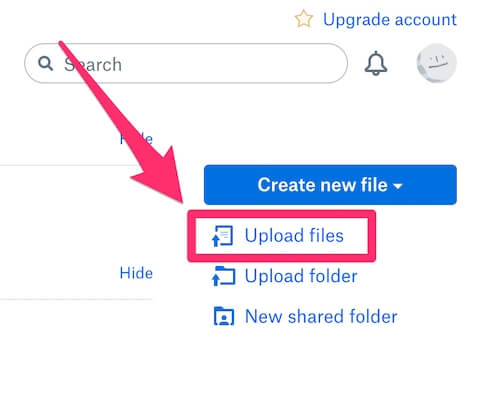
قدم 3: ايپ اسٽور ڏانھن وڃو، "ڊراپ باڪس" ڳولھيو ۽ ايپ کي پنھنجي آئي فون تي انسٽال ڪريو. پنهنجي اڪائونٽ سان سائن ان ڪريو. اهي وڊيوز چونڊيو جيڪي توهان صرف درآمد ڪيا آهن ۽ انهن ميڊيا فائلن کي توهان جي فون تي محفوظ ڪيو آهي. اهو ئي آهي.
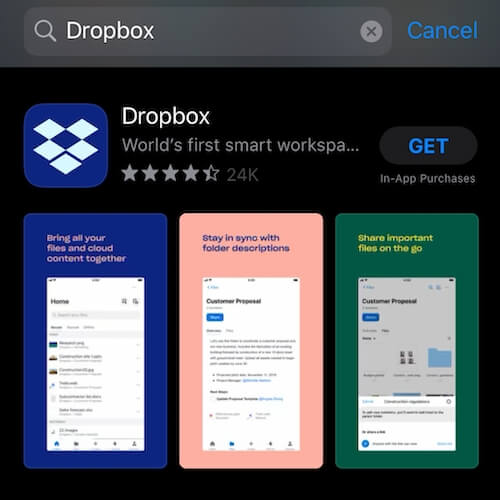
3. آئي فون ٽرانسفر سافٽ ويئر استعمال ڪريو
جيڪڏهن توهان وٽ منتقل ڪرڻ لاءِ ڪيترائي وڊيوز آهن ۽ توهان کي اڪثر پنهنجي آئي فون ۽ پي سي جي وچ ۾ فائلن سان ڊيل ڪرڻ جي ضرورت آهي، ٻيو سٺو آپشن آهي. ٽئين پارٽي ڊيٽا جي منتقلي سافٽ ويئر استعمال ڪريو - جيڪو توهان جي آئي فون / iPad فائلن کي وڌيڪ موثر طريقي سان منظم ڪرڻ ۾ مدد ڪري ٿو. توھان پڙھي سگھو ٿا اسان جو تفصيلي راؤنڊ اپ بھترين آئي فون ٽرانسفر سافٽ ويئر وڌيڪ لاءِ.
بهترين اختيارن مان ھڪڙو آھي Dr.Fone . منتقلي جي خاصيت توهان کي اجازت ڏئي ٿي ته وڊيوز ۽ مختلف ميڊيا فائلن کي آساني سان پي سي کان آئي فون تائين، يا ان جي برعڪس. هيٺ هڪ قدم-جي-قدم گائيڊ آهي.
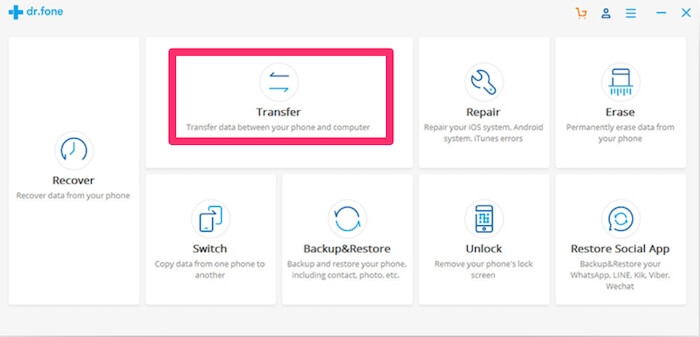
قدم 1: ڊائون لوڊ ۽ انسٽال dr.fone پنهنجي ونڊوز پي سي تي ۽ ان کي لانچ. پوءِ، ھوم اسڪرين جي ھيٺان، شروع ڪرڻ لاءِ منتقلي کي منتخب ڪريو.
قدم 2: پنھنجي آئي فون کي پي سي سان ڳنڍيو بجليءَ جي ڪيبل ذريعي. ٻيهر، جڏهن توهان پنهنجي آئي فون ۾ پلگ ان ڪندا، توهان کي ڊفالٽ "Trust This Computer" نوٽيفڪيشن ملندو. توهان جي فون تي Trust آپشن تي ٽيپ ڪندي بس ان کي قبول ڪريو.
قدم 3: ان کان پوء، توهان جي فون خودڪار طريقي سان ايپ ذريعي ڳولي ويندي. مکيه اسڪرين ۾، توهان کي مختلف قسم جا شارٽ ڪٽ نظر ايندا، جنهن تي توهان وڃڻ چاهيو ٿا ويڊيوز سيڪشن.
قدم4: پي سي کان پنهنجي آئي فون تي وڊيو منتقل ڪرڻ لاءِ، ٽول بار ڏانهن وڃو ۽ اختيار چونڊيو درآمد . هن جي تحت، توهان يا ته هڪ وڊيو فائل يا توهان جي ميڊيا فائلن جو هڪ سڄو فولڊر درآمد ڪرڻ جو انتخاب ڪري سگهو ٿا. بس اختيارن تي ڪلڪ ڪريو فائل شامل ڪريو يا فولڊر شامل ڪريو متبادل ٽئب شروع ڪرڻ لاءِ، ۽ وڃو جتي توھان جون وڊيوز محفوظ ٿيل آھن انھن کي کولڻ لاءِ.
قدم 5: توھان جو چونڊيل وڊيوز توهان جي فون تي منتقل ڪيا ويندا. اهو ئي آهي.
سڄو عمل نسبتا سڌو آهي، ۽ Dr.Fone توهان جي PC کان توهان جي فون تي وڊيوز منتقل ڪرڻ لاء مٿين طريقن جو هڪ بهترين متبادل آهي. وڌيڪ لاءِ اسان جو تفصيلي ڊاڪٽر فون جائزو ڏسو.
4. دستي طور تي ونڊوز فائل ايڪسپلورر ذريعي آئي فون تي وڊيوز شامل ڪريو
اهو ٿي سگهي ٿو سڀ کان پراڻي اسڪول جو طريقو. ونڊوز فائل ايڪسپلورر استعمال ڪرڻ لاءِ وڊيو فائلن کي منتقل ڪرڻ لاءِ توهان جي PC کان توهان جي فون تي، توهان کي ڪنهن به ٽئين پارٽي سافٽ ويئر ڊائون لوڊ ڪرڻ جي ضرورت ناهي. حقيقت ۾، هڪ USB روشني واري ڪيبل کان سواء، توهان کي ڪنهن ٻئي جي ضرورت ناهي. هي اهو فنڪشن آهي جيڪو اڳ ۾ ئي توهان جي ڪمپيوٽر ۾ ٺاهيو ويو آهي ۽ توهان کي صرف اهو ڪرڻو آهي ته توهان جي فون کي توهان جي PC سان ڳنڍيو.
توهان جي آئي فون کي هڪ PC سان ڳنڍڻ کان پوء، توهان کي هڪ فوري طور تي پڇڻ لاء حاصل ڪيو ويندو ڪيو ڇا توهان کي هن ڪمپيوٽر تي ڀروسو آهي؟ تي ڪلڪ ڪريو Trust ، ۽ توهان ڏسندا ته آئي فون هڪ نئين ڊيوائس طور ظاهر ٿئي ٿو هيٺ هي پي سي ونڊوز فائل ايڪسپلورر 10 تي.
<15DCIM فولڊر ڏانھن وڃو، توھان ڏسندا توھان جو100APPLE فولڊر ۾ محفوظ ڪيل تصويرون ۽ وڊيوز. جيڪڏھن توھان وٽ فوٽوز ۽ وڊيوز جو وڏو تعداد آھي، اتي 101APPLE ۽ 102APPLE وغيره نالي ٻيا فولڊر ٿي سگھن ٿا. DCIM فولڊر اندر 100APPLE فولڊر. متبادل طور تي، توھان چونڊ ڪري سگھوٿا پنھنجي وڊيوز کي ھڪ مڪمل فولڊر جي طور تي درآمد ڪرڻ لاءِ.
آخري قدم توھان جي آئي فون کي ختم ڪرڻ آھي، ھاڻي توھان کي فوٽوز ۾ وڊيوز ڏسڻ ۽ هلائڻ جي قابل ٿيڻ گھرجي.
<8 ھيٺ ڏنل تبصرو ڇڏي ڏيو ۽ اسان کي ڄاڻ ڏيو.

